 |
 |
対処方法 |
| |
PowerPoint 2010では、数式を挿入できます。

数式を挿入する方法は、次の項目を確認してください。
- 一覧から数式を挿入する方法
- 数式を作成して挿入する方法
一覧から数式を挿入するには、以下の操作手順を行ってください。
【操作手順】
- PowerPoint 2010を起動し、スライドを表示します。
- 入力したいところにカーソルを移動し、「リボン」から「挿入」タブ→「記号と特殊文字」→「数式」の▼をクリックして任意の項目を選択(クリック)します。
ここでは例として、「二次方程式の解の公式」を選択(クリック)します。
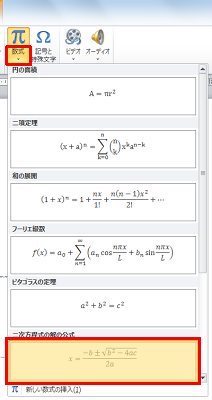
《拡大図》

《拡大図》
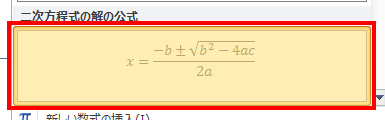
以上で操作完了です。
数式が挿入されたことを確認してください。
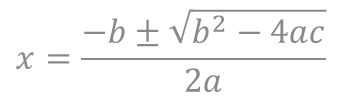
数式を編集する場合は、任意の文字を範囲選択して編集します。
ここでは例として、下図のように範囲選択した文字を削除します。
《編集前》
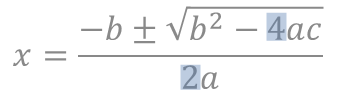
《編集後》
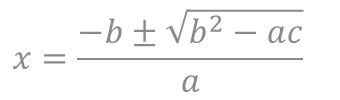
「対処方法」の先頭に戻る
数式を作成して挿入するには、以下の操作手順を行ってください。
【操作手順】
- PowerPoint 2010を起動し、スライドを表示します。
- 入力したいところにカーソルを移動し、「リボン」から「挿入」タブ→「記号と特殊文字」→「数式」をクリックします。
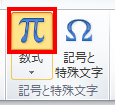
- 「数式ツール」が表示されるので、「デザイン」タブ→「構造」から任意の数式を選択(クリック)します。
ここでは例として、「積分」を選択(クリック)します。
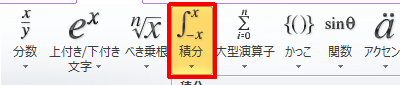
- 任意の項目を選択(クリック)します。
ここでは例として、「積分」欄から下図の数式を選択(クリック)します。
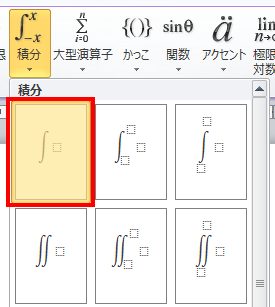
- 文字を入力する点線枠が表示されるので、点線枠をクリックし任意の文字を入力します。
ここでは例として、「x」と入力します。
《入力前》
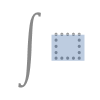
《入力後》
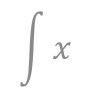
以上で操作完了です。
「対処方法」の先頭に戻る
|
 |
関連情報 |
| |
特にありません。
|
 |
補足 |
| |
特にありません。
|
|
|




